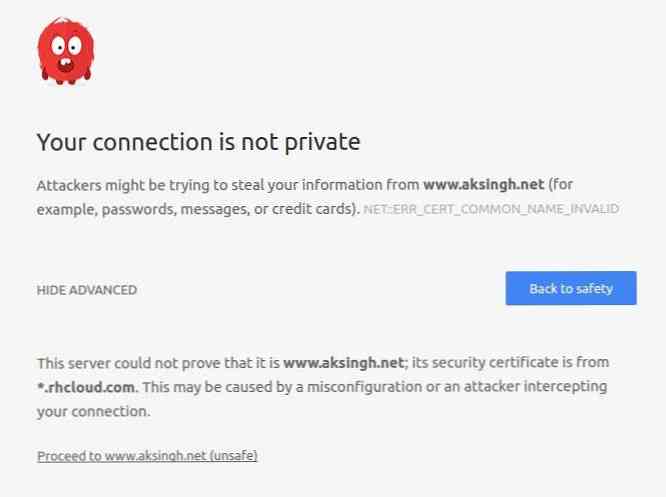Aero ist nicht in Windows 8 6 Aero-Funktionen, die Sie noch verwenden können

Viele Leute glauben, dass Aero in Windows 8 komplett verschwunden ist, aber das stimmt nicht. Microsoft hat der Sache nicht geholfen, indem es in mehreren Blogbeiträgen gesagt hat, sie hätten sich über Aero hinaus bewegt. Hardwarebeschleunigung und die meisten Aero-Funktionen sind jedoch noch vorhanden.
Aero ist mehr als Glas. Was eigentlich verschwunden ist, ist das Aero-Branding und das Aero-Glass-Design mit transparenten, unscharfen Fensterrändern. Die Funktion Flip 3D, die von vielen Windows-Benutzern nicht verwendet wurde, wurde ebenfalls entfernt.
Hardware-Beschleunigung
Der Desktop von Windows 8 ist immer noch hardwarebeschleunigt. Die Grafikhardware Ihres Computers (GPU) wird verwendet, um das Rendern von Fenstern und anderen Oberflächenelementen zu beschleunigen. Dies beschleunigt das Rendern von Fenstern, wodurch die CPU etwas entlastet wird, und ermöglicht glänzendere grafische Effekte.
Microsoft hat die transparenten Aero Glass-Fensterrahmen entfernt und durch einfarbige Fensterrahmen ersetzt. Dies ist jedoch keine Rückkehr zum nicht zusammengesetzten Windows XP-Desktop. Tatsächlich ist die Desktop-Taskleiste immer noch transparent.

Fensteranimationen
Aero's Fensteranimationen sind auch noch vorhanden. Die Animationen, die angezeigt werden, wenn Sie ein Fenster öffnen, schließen, minimieren oder wiederherstellen, genau wie unter Windows 7.

Aero Peek
Die Aero-Peek-Funktion, durch die Fenster ausgeblendet werden, ist ebenfalls noch vorhanden. Um Aero Peek zu verwenden, bewegen Sie den Mauszeiger über ein Miniaturbild der Taskleiste oder drücken Sie die Alt-Tab-Taste und die Tab-Taste in ein Fenster. Das Fenster, über das Sie schweben, wird angezeigt und alle anderen Fenster werden transparent gemacht. Die Fensterumrandungen sehen etwas weniger glasartig aus, aber diese Funktion funktioniert genauso.

Sie können den Cursor auch über die Schaltfläche Desktop anzeigen in der rechten unteren Ecke Ihrer Taskleiste bewegen, um eine Vorschau des Desktops anzuzeigen. Wenn dies nicht funktioniert, klicken Sie mit der rechten Maustaste auf Ihre Taskleiste und wählen Sie Eigenschaften. Überprüf den Verwenden Sie Peek, um eine Vorschau des Desktops anzuzeigen Kontrollkästchen (Beachten Sie, dass es jetzt als Peek bezeichnet wird - nicht als Aero Peek, wie es unter Windows 7 heißt.)

Aero Snap
Aero Snap funktioniert genauso wie unter Windows 7. Ziehen Sie den Rand eines Fensters per Drag & Drop auf die linke oder rechte Seite Ihres Bildschirms und lassen Sie es los, um die Größe des Fensters schnell zu ändern und die Hälfte des Bildschirms einzunehmen. Sie können auch die Tastenkombination Windows-Taste + Nach-links oder Windows-Taste + Nach-rechts-Taste verwenden, um ein Fenster schnell auf die linke oder rechte Hälfte Ihres Bildschirms zu bringen.

Live-Taskleisten-Miniaturbilder
Die Live-Vorschau der Aero-Taskleiste ist ebenfalls noch vorhanden. Wenn Sie mit der Maus über ein Taskleistensymbol fahren, werden Miniaturansichten aller geöffneten Fenster angezeigt. Dies sind nicht nur statische Vorschauen - sie werden zusammen mit dem Fenster selbst aktualisiert. Wenn Sie ein Video abspielen, wird das Video in der Vorschau-Miniaturansicht angezeigt. Wenn Sie ein Spiel spielen, können Sie das Spiel in der Vorschau weiterlaufen sehen.

Aero Shake
Die weniger häufig verwendete Aero-Shake-Funktion ist ebenfalls noch vorhanden. Um Aero Shake zu verwenden, greifen Sie mit der Maus in die Titelleiste eines Fensters und rütteln Sie das Fenster auf dem Bildschirm. Alle anderen Fenster werden automatisch minimiert. Wenn Sie den Rand des Fensters packen und erneut schütteln, kehren die minimierten Fenster automatisch in ihre Ausgangsposition zurück.

Gone: Flip 3D
Die in Windows Vista eingeführte Funktion "Flip 3D" wurde jetzt entfernt. Beim Flip 3D wurde ein Alt-Tab-ähnlicher Fensterumschalter aktiviert, wenn Sie gleichzeitig die Windows-Taste und die Tab-Taste drückten. Mit Flip 3D können Sie durch größere Fensterminiaturen blättern, um ein geöffnetes Fenster auszuwählen.

In Windows 8 verwendet Microsoft jetzt die Windows-Tastenkombination "Tastenkombination" für den neuen Switcher, der zwischen modernen Windows 8-Apps wechselt. (Der herkömmliche Umschalter Alt + Tab ist weiterhin verfügbar. Er kann sowohl mit Desktop- als auch mit modernen Apps verwendet werden.)

Gegangen: Aero Glass
Die Aero-Glas-Funktion, die transparente, glasartige Fensterränder bot, wurde entfernt. Es ist nicht einfach nur Standard - Microsoft hat den Code für den Unschärfeeffekt entfernt, durch den Aero Glass ordnungsgemäß funktioniert.

Anstelle der glasartigen transparenten Fensterränder verfügt der Windows-Desktop jetzt über einfarbige Fensterränder. Microsoft meint dies, wenn sie sagen, dass Aero entfernt wurde. (Die Taskleiste ist jedoch immer noch teilweise transparent.)

Es gibt eine Möglichkeit, transparente Fensterumrandungen wieder zu aktivieren und einen Aero-Glass-ähnlichen Effekt zu erzielen, aber es funktioniert nicht so, wie wir hoffen. Das Entfernen der Unschärfefunktion bedeutet, dass die Fensterränder vollständig transparent sind, was störend sein kann. In einigen Situationen gibt es auch grafische Korruption - Microsoft möchte eindeutig, dass niemand Aero Glass mehr verwendet.

Die gute Nachricht ist, dass Aero in Windows 8 nicht vollständig verschwunden ist. Microsoft zieht uns nicht in die Windows XP-Ära zurück, indem es die gesamte Hardwarebeschleunigung und 3D-Effekte entfernt. Aero Glass - vielleicht das bekannteste Feature, das Aero für den Anwender hat - ist jedoch verschwunden.
Wenn Sie Aero Glass mögen, ist dies unglücklich. Wenn Sie jedoch besorgt sind, dass Microsoft die Hardwarebeschleunigung und die anderen Funktionen von Aero entfernt, können Sie aufatmen.